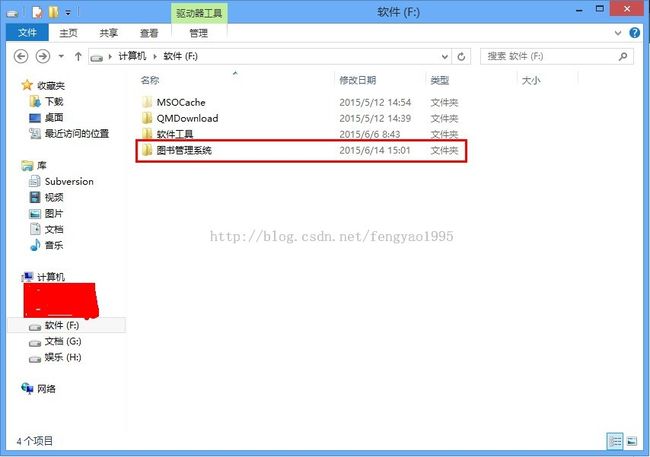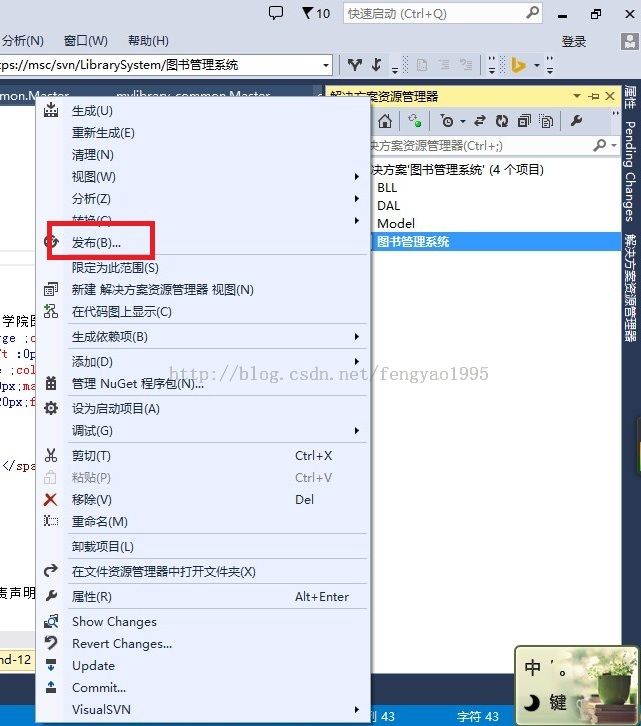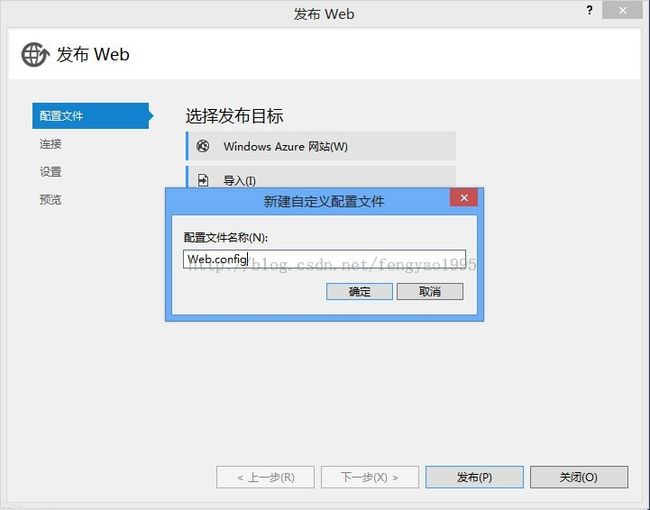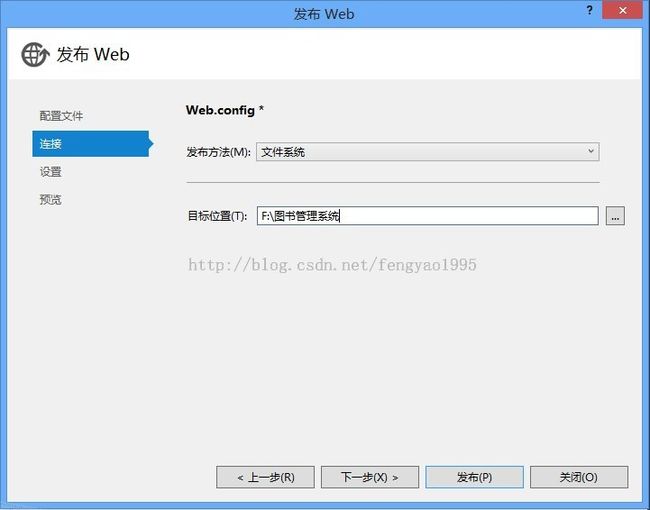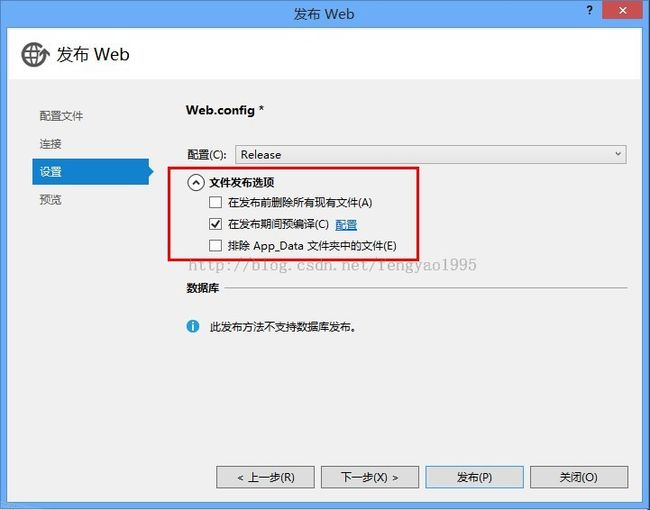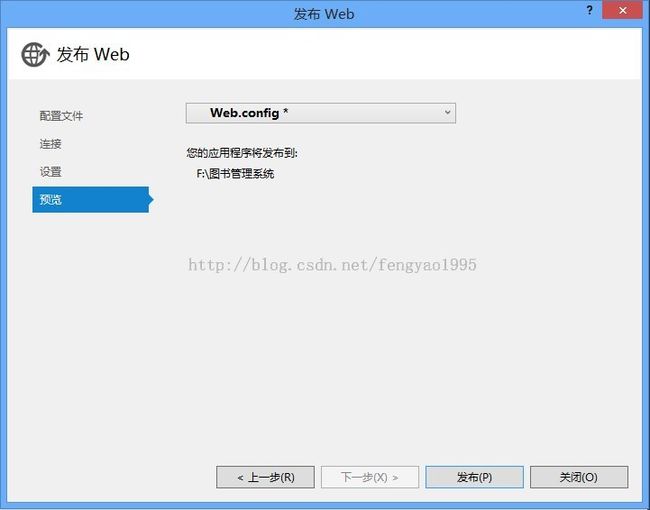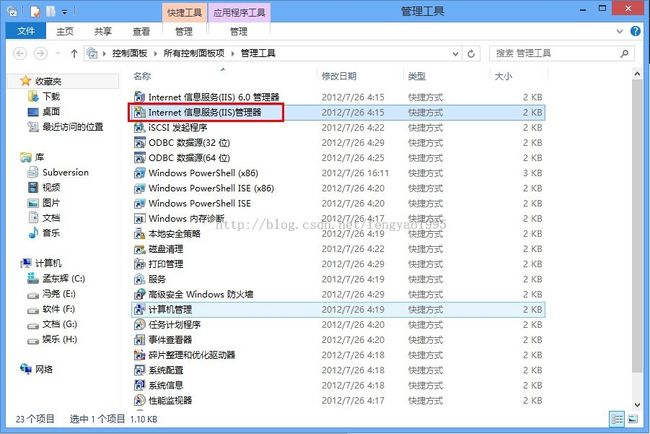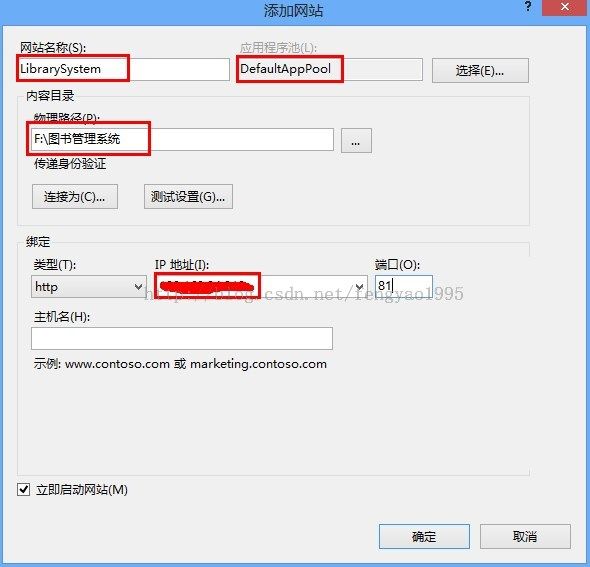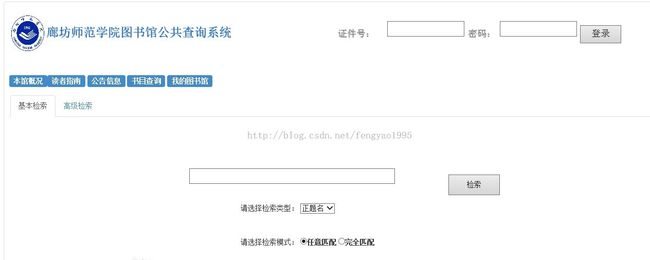【图书管理系统】——VS2013加IIS8如何发布网站
自从做牛腩新闻发布系统以来,大大小小也做了好几个B/S系统了,总是会涉及到网站的发布。虽然一直都明白网站发布在以后会很重要,但是每次遇到的问题总不是很系统,这次做图书管理系统,总算是明白了其中的详细流程,虽然还有很多不懂的,不过经自己的手成功发布一个网站还是很兴奋的,下面就看看详细流程。
首先从VS2013对网站进行发布 ,先在自己电脑上随便建一个文件夹,将网站发布到该文件夹下,我是在软件盘里面建了一个文件夹,名为“图书管理系统”。
然后在VS2013中,对系统进行发布,右键点击U层,然后点击发布:
进入配置文件界面,首先选择发布目标,可以自行导入,也可以自定义,我是选择自定义,并且配置文件起名为“Web.config”
下面是连接界面,发布方法选择文件系统,目标位置就选择刚才新建的文件夹,该目标位置意思是将网站发布到该文件夹下,这里是发布到软件盘的图书管理系统文件夹下,如下图:
接下来进入设置界面,打开文件发布选项下拉菜单,勾选在发布期间预编译,可以实现预编译,如果编译不成功则会有错误提示,根据提示修改后按上述步骤重新来一遍;如果编译成功则可能发布成功:
然后进入最后一个预览界面,在这个界面没有需要修改的东西,直接点击发布就好:
发布成功后即可在IIS管理器中进行网站浏览,首先从控制面板--->管理工具--->Internet 信息服务(IIS)管理器
双击打开并进入以下界面,右击网站,点击添加网站
点击添加网站之后会进入下面的界面,网站名称就写自己网站的名称就好,最好是英文的;应用程序池改为图中所示;物理路径就是你发布的网站所在的文件夹;IP地址可以用自己的IP;端口只要设置为未被占用的就好。
然后点击确定,在网站目录下就可以看到自己的网站。接下来就是配置自己网站默认网页,单击新添加的网站,在功能视图中查找默认文档,在默认文档中添加自己默认进入的网页,然后打开目录浏览,点击操作框中的启用,就都配置完成了。
最后就可以浏览自己的网站了,右击自己新添加的网站--->管理网站--->浏览即可看到自己的网站界面:
这样你的网站也就发布成功了。
总结
对于一些事情,我们总是意识不到它的重要性;对于一些我们已经意识到重要性的,却又总是懒得去做,总而言之,经过自己的手做的的事才会刻骨铭心,光看别人在做,自己永远掌握不了,希望大家都尝试一下,有什么更好的建议,欢迎大家给我提出来,先谢谢大家了!!!